一、Flexus 云服務器 X 實例介紹
在數字化轉型的浪潮中,云服務器已成為企業提升效率和靈活性的關鍵工具。它不僅提供強大的計算能力,還能隨時隨地擴展資源,降低基礎設施成本。無論是初創企業還是大型公司,云服務器都能滿足多樣化的業務需求,助力企業快速響應市場變化,保持競爭優勢。
華為云下一代云服務器 Flexus X 實例煥新上線,新產品按照算力規格變化,精準計算用量,按需靈活計費,搭配智能推介,始終確保成本更優,首創 CPU 內存規格靈活定義,突破 1:2 次冪的固有配比,實現 1:3、2:5 等自定義特殊規格,量身匹配業務性能訴求,覆蓋大多數通用工作負載場景。
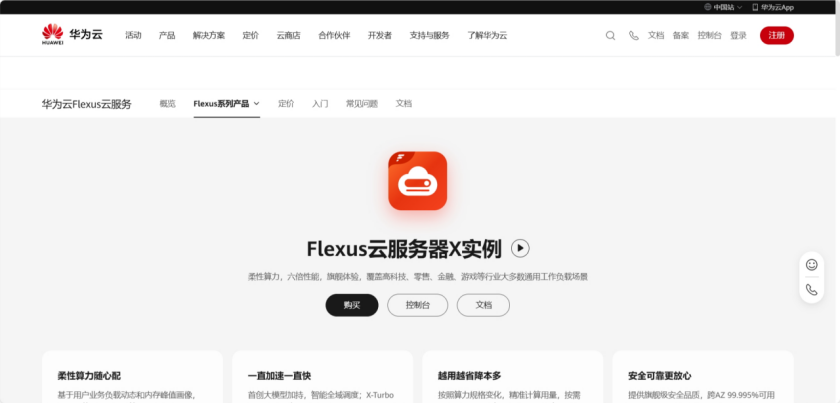
Flexus X 實例通過和其他服務組合,具備計算、鏡像安裝、網絡、存儲、安全等能力,您可根據業務需要靈活配置各資源。
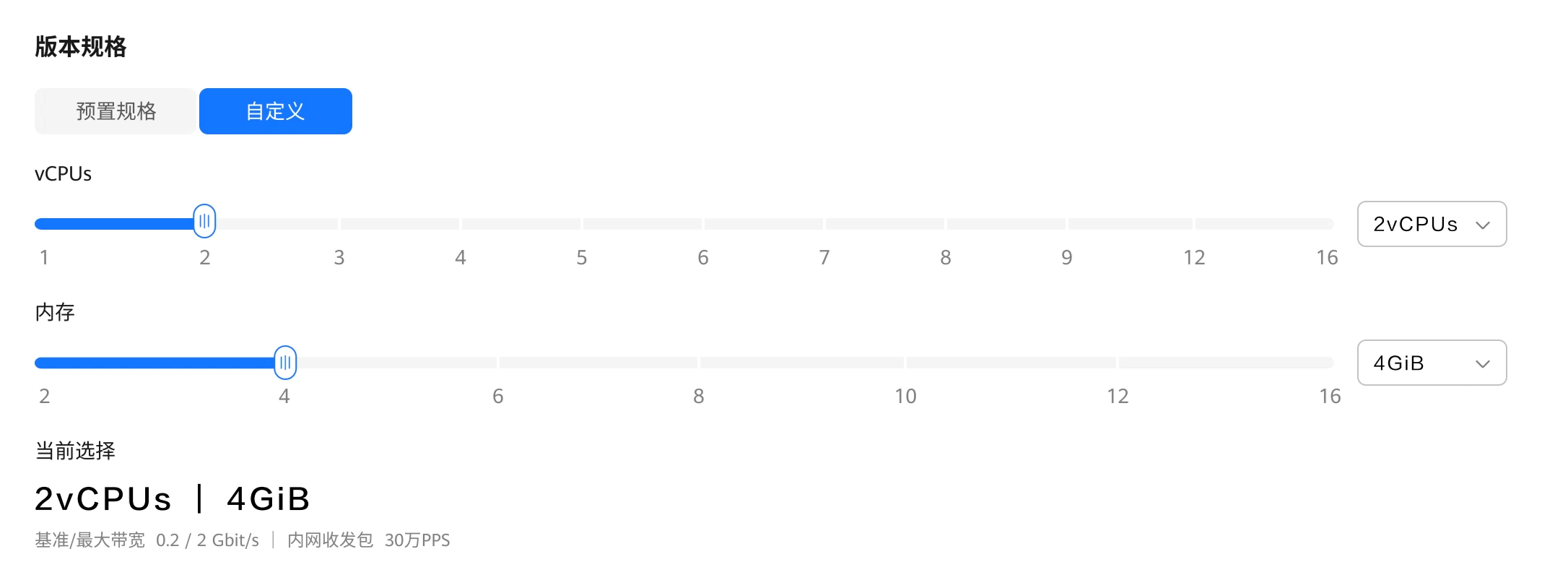
本次測評使用的規格是:4 核 12G-100G-3M 規格的 Flexus X 實例基礎模式
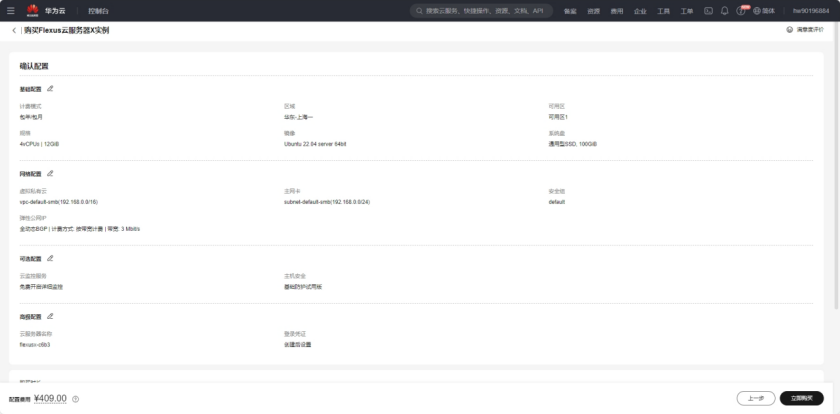
二、Flexus 云服務器 X 實例配置
2.1 重置密碼
購買服務器的時候可以提前設置用戶名和密碼,因為我這里跳過了,所以購買完成后需要重置密碼,會短信或站內消息通過你的云服務器信息,重點是公網 IP 地址和用戶名,首先打開你的服務器控制臺,選擇重置密碼
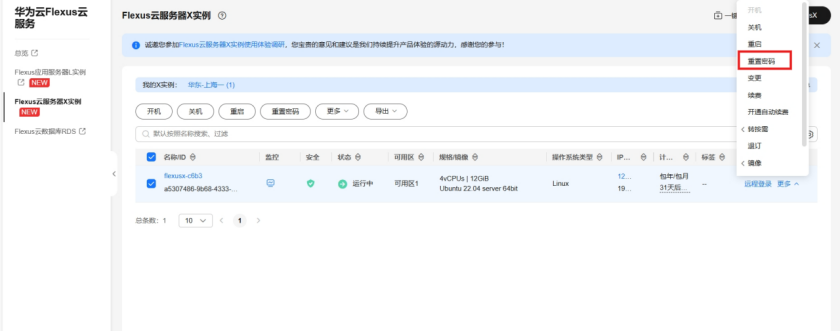
勾選自動重啟,點擊確定即可
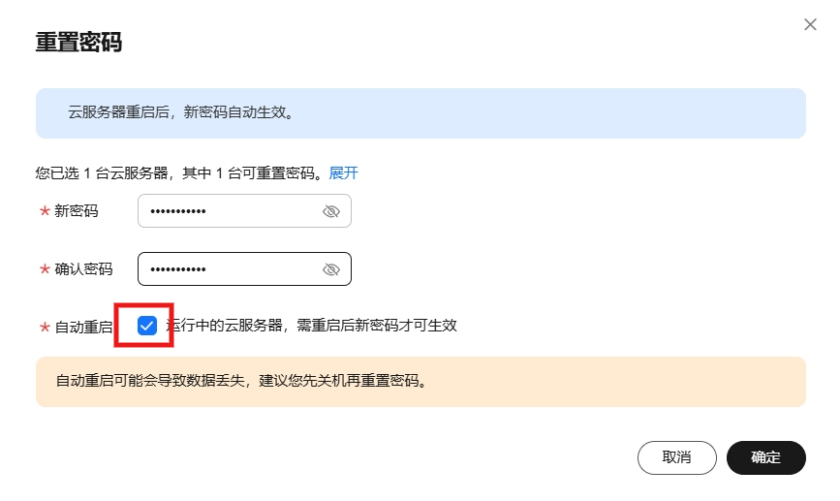
2.2 服務器連接
華為云服務器提供了多種鏈接方式,如使用控制臺提供的 VNC 方式登錄、使用 Linux/Mac OS 系統主機登錄 Linux 彈性云服務器(即 ssh root@192.168.48.78 命令)或者使用 Putty、Xshell 等工具登錄 Linux 彈性云服務器。
我個人習慣使用 MobaXterm這款軟件,添加 SSH 連接,輸出公網 IP、用戶名和端口(默認 22),連接即可。
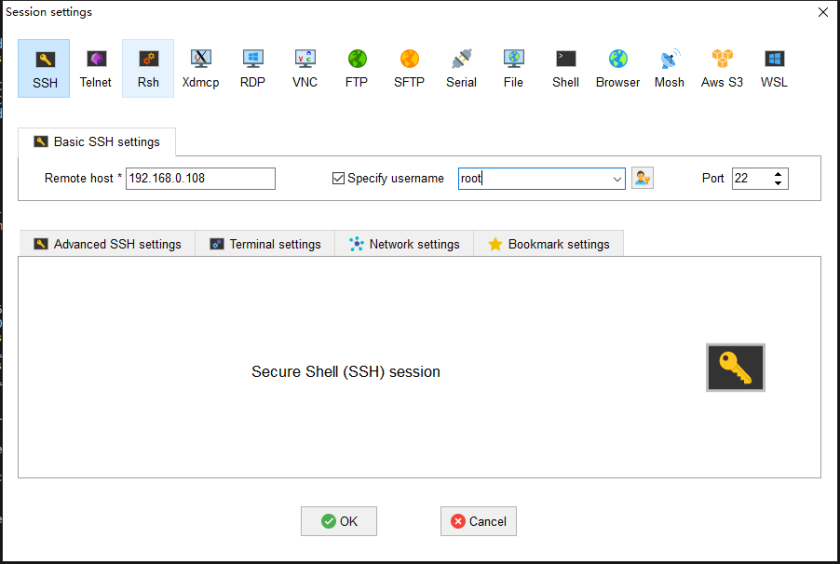
2.3 安全組配置
安全組是一個邏輯上的分組,為同一個 VPC 內的云服務器提供訪問策略。用戶可以在安全組中定義各種訪問規則,當云服務器加入該安全組后,即受到這些訪問規則的保護。
系統為每個網卡默認創建一個默認安全組,默認安全組的規則是對出方向上的數據報文全部放行,入方向訪問受限。您可以使用默認安全組,也可以根據需要創建自定義的安全組。
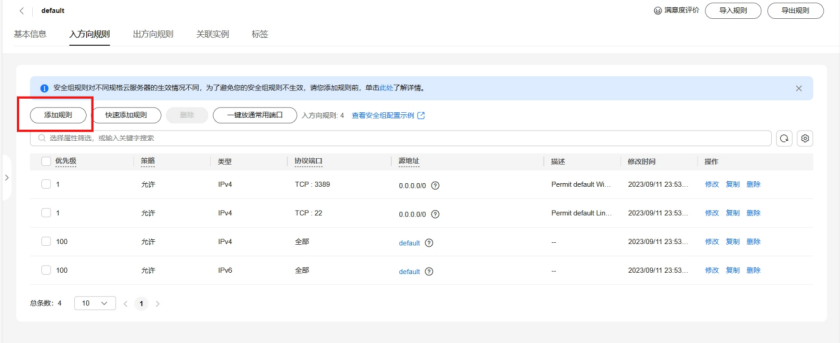
主要需要填寫優先級(默認填 1 即可)、協議端口(協議一般為 TCP 或 UDP,端口一般選擇你項目需要暴露的端口即可),描述(選填,一般會填寫此端口的用途以免忘記了),其他默認點擊確定即可。安全組配置主要是暴露端口可以給外網訪問。
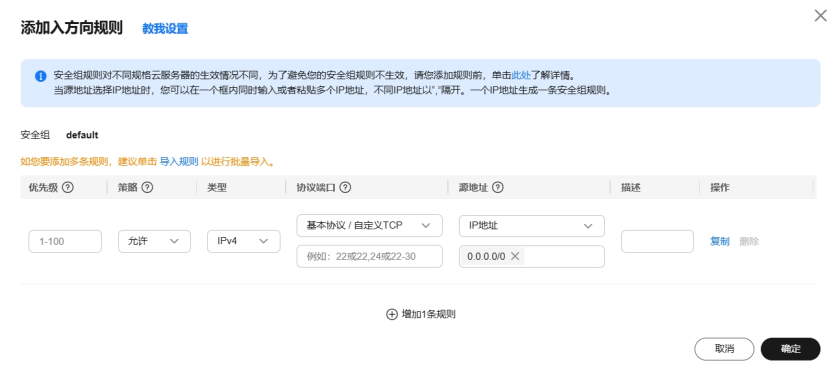
如果還不清楚可以參考文檔:安全組配置示例
2.4 Docker 環境搭建
本次服務器環境是 ubuntu 系統鏡像,需要自己安裝 docker 環境
使用 apt-get 命令安裝 docker 及其配置
#安裝必要工具包 $ sudo apt-get install apt-transport-https ca-certificates curl gnupg-agent software-properties-common#添加 Docker GPG 秘鑰 $ sudo curl -fsSL https://mirrors.ustc.edu.cn/docker-ce/linux/ubuntu/gpg | sudo apt-key add -#配置倉庫源 $ sudo add-apt-repository "deb [arch=amd64] https://mirrors.ustc.edu.cn/docker-ce/linux/ubuntu $(lsb_release -cs) stable" #更新 apt 包索引 $ sudo apt-get update#安裝 docker$ sudo apt-get install docker-ce docker-ce-cli containerd.io#添加 docker 鏡像源 $ sudo vim /etc/docker/daemon.json{"registry-mirrors": ["https://ustc-edu-cn.mirror.aliyuncs.com/","https://docker.mirrors.ustc.edu.cn","https://docker.nju.edu.cn","https://ccr.ccs.tencentyun.com/","https://docker.m.daocloud.io/","https://dockerproxy.com",]}#重啟 $ sudo systemctl daemon-reload$ sudo systemctl restart docker
測試 docker 安裝是否成功
root@flexusx-c6b3:~# docker -vDocker version 27.2.0, build 3ab4256```
檢查 docker 服務狀態
root@flexusx-c6b3:~# systemctl status docker* docker.service - Docker Application Container EngineLoaded: loaded (/lib/systemd/system/docker.service; enabled; vendor preset: enabled)Active: active (running) since Fri 2024-08-30 15:53:45 CST; 17h agoTriggeredBy: * docker.socketDocs: https://docs.docker.comMain PID: 24912 (dockerd)Tasks: 13Memory: 24.7MCPU: 3.778sCGroup: /system.slice/docker.service`-24912 /usr/bin/dockerd -H fd:// --containerd=/run/containerd/containerd.sock
檢查 docker compose 版本
root@flexusx-c6b3:~# docker compose versionDocker Compose version v2.29.2
三、Flexus 云服務器 X 實例部署 AList
3.1 AList 介紹
AList 作為云端存儲解決方案,初衷是為了提供易于安裝和操作的現代化工具。它支持本地存儲、阿里云盤、OneDrive、Google Drive 等多種存儲提供商,用戶可以輕松將其應用于各種使用場景。AList 不僅在文件管理上提供便利,更在數據安全、可訪問性等方面下足了功夫。這一軟件從設計之初便注重用戶體驗,旨在讓技術小白也能順利上手。
項目的架構允許用戶通過直觀的界面來完成復雜的操作,例如文件分享、批量下載、數據備份與恢復等。這種易用性有效地幫助用戶減少理解和使用成本,同時提升了工作場所的生產力。
?多種存儲 AList 支持多個存儲提供商,包括本地存儲、阿里云盤、OneDrive、Google Drive 等,且易于拓展。
?支持 WebDAVAList 支持所有 WebDAV 存儲,這是一種用于訪問文件的標準。
?文件預覽支持視頻、音頻、文檔、PDF、圖片預覽等,甚至支持 ipa 安裝
?打包下載/批量下載使用瀏覽器的 stream api 支持打包下載,無需使用服務器/使用 Aria2 進行批量下載支持文件夾
?離線下載將種子內容離線下載到指定的目錄內,需要苛刻的網絡環境
?更多新功能包括文本編輯器、README/HTML 渲染、文件永久鏈接、Cloudflare Workers 代理等
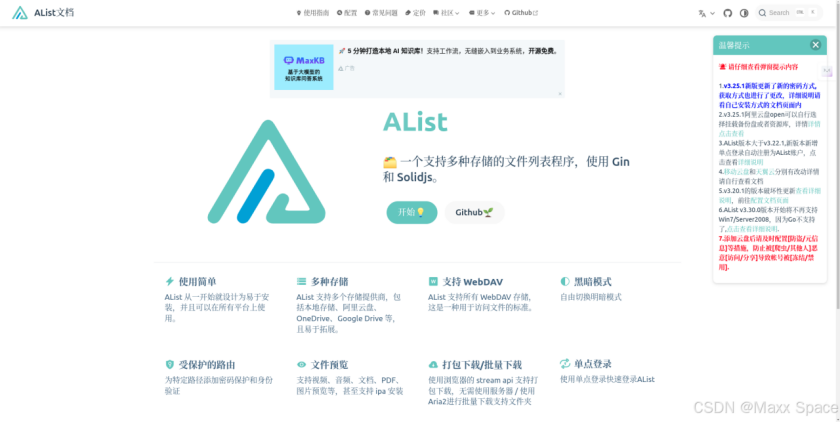
AList 項目支持多個知名的云存儲服務,用戶可以根據需要連接新的存儲提供商。同時,AList 的模塊化設計允許開發者根據需求定制和擴展功能,從而滿足不斷變化的存儲需求。AList 的用戶界面采用了現代化設計,支持明暗模式自由切換。同時,它提供了方便的導航和使用指南,讓用戶能夠快速上手操作。
?官網:https://alist.nn.ci/zh/
?Github:https://github.com/alist-org/alist
3.2 AList 部署
?創建 docker-compose.yml
version:'3.5'services:alist:image:xhofe/alist:latestcontainer_name:alistports: -"5244:5244"environment: -PUID=0 -PGID=0 -UMASK=022volumes: -./alist:/opt/alist/datarestart:always
?ports:映射主機的 5244 端口到容器的 5244 端口
?volumes:將主機目錄./alist掛載到容器的/opt/alist/data
如果將上述代碼片段保存在名為 docker-compose.yml 的文件中,則只需從同一文件夾中運行 docker compose up -d即可自動拉取 AList 鏡像,并創建并啟動一個容器。up表示啟動服務,-d表示在后臺執行。docker-compose down命令用于停止和清理由 docker-compose up啟動的服務。
?啟動服務
進入項目目錄,執行 docker-compose up -d 啟動命令,會自動拉取容器并運行
從 Dockerhub 拉取 AList 鏡像,地址:https://hub.docker.com/r/xhofe/alist
root@flexusx-c6b3:~/alist# docker-compose up -dCreating network "alist_default" with the default driverPulling alist (xhofe/alist:latest)...latest: Pulling from xhofe/alist32b772fa5071: Pull completec56eaf8e1da4: Pull completeb032813f06fb: Pull completeedd92cbb75e9: Pull completea3c108e06e96: Pull complete7ef37283fb00: Pull completeDigest: sha256:8822a7fe89c1cb255d26251220acb948a1faa58130c49ac7f85268b9f7c5d516Status: Downloaded newer image for xhofe/alist:latestCreating alist ... Creating alist ... done
?配置安全組
在 Flexus 云服務器 X 實例的安全組管理頁面,添加入方向規則,接下來我們啟動服務需要監聽 5244 端口,所以添加安全組為 TCP:5244 協議端口。

?檢查容器狀態
檢查 AList 容器狀態,確保容器正常啟動
root@flexusx-c6b3:~/alist# docker psCONTAINER ID IMAGE COMMAND CREATED STATUS PORTS NAMESf7c6d39326f6 xhofe/alist:latest "/entrypoint.sh" About an hour ago Up About an hour 0.0.0.0:5244->5244/tcp, :::5244->5244/tcp, 5245/tcp alist
?訪問地址
內網:http://localhost:5244 外網:http://公網 IP:5244
?訪問結果

若出現此頁面,則部署 alist server 成功。
3.3 AList 使用
初始密碼是指首次啟動時登錄的密碼。如果您以后忘記了管理員用戶名或密碼,您可以執行以下命令隨機生成新密碼:
docker exec -it alist ./alist admin random
或者您也可以手動設置新密碼,NEW_PASSWORD 參考您需要設置的密碼:
docker exec -it alist ./alist admin set NEW_PASSWORD
輸出帳號和密碼完成登錄,進入主頁,會提示獲取存儲失敗,未找到存儲,請先添加存儲
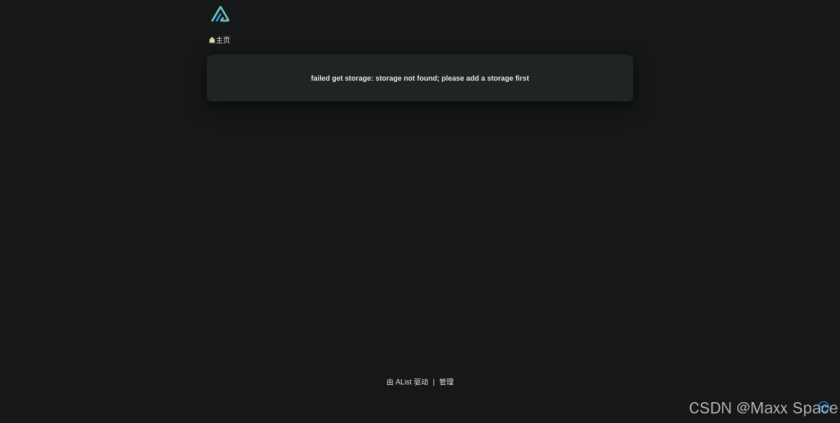
點擊右下角管理,進入 AList 管理界面,這里有豐富的設置項,可以選擇語言、切換 i 淺色和深色主題,右上角是退出登錄
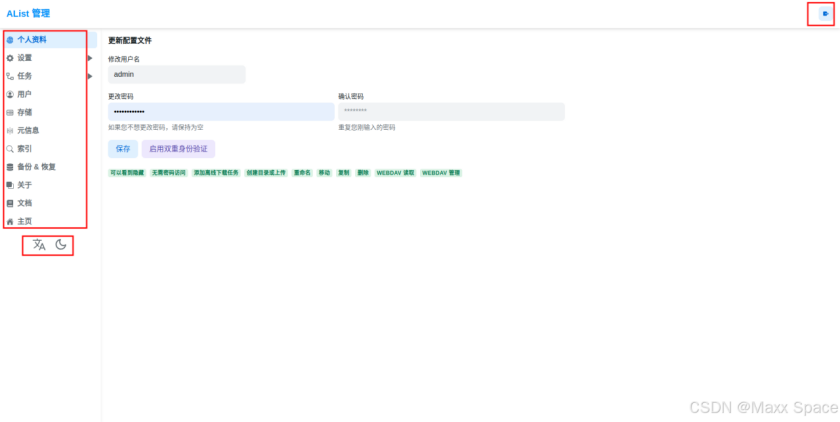

站點設置:網站標題、站點公告、分頁類型、默認每頁數量、允許索引、允許掛載以及 Robots.txt 爬蟲聲明
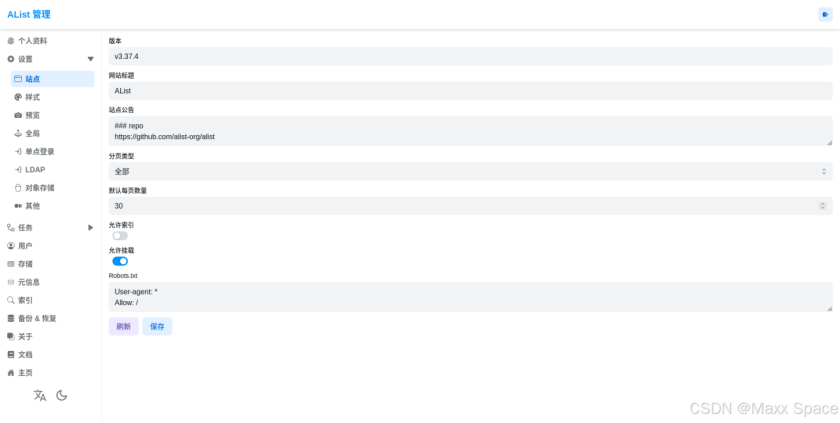
樣式設置:圖標、網站圖標、主顏色、首頁圖標、主容器、設置布局
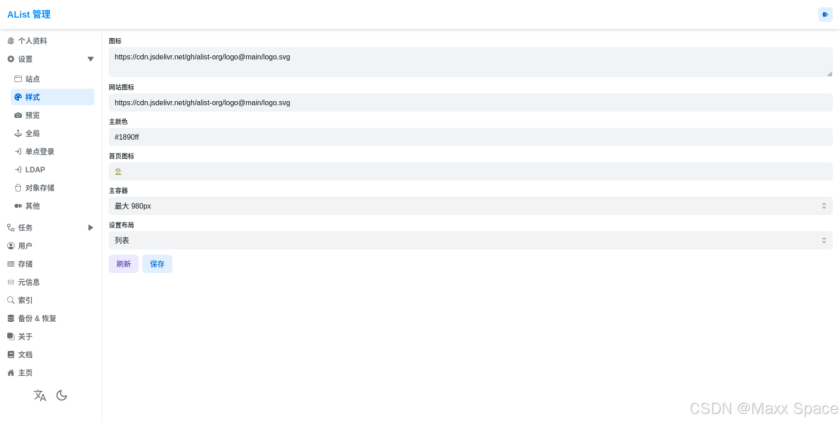
還有其他設置,包括全局、單點登錄、LDAP、對象存儲、其他,這里可以配置下載服務器,支持 Aria2和 qBittorrent
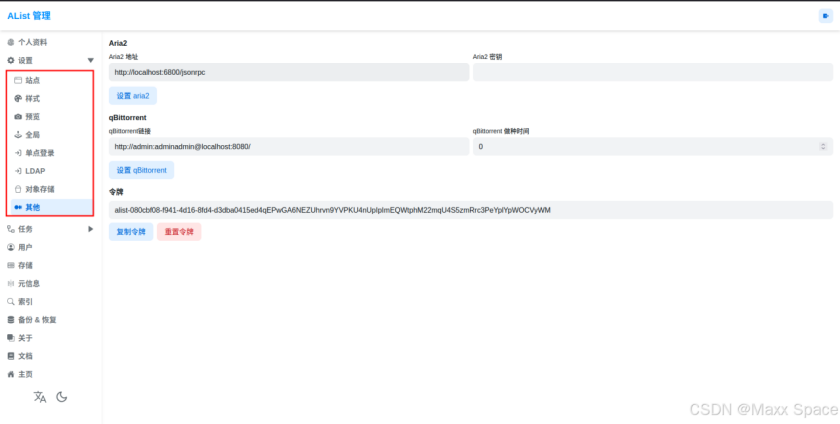
任務管理,有離線下載(下載文件到本地設備、將下載的文件傳輸到相應的存儲),上傳(上傳文件到對應的存儲),復制(將文件從一個存儲復制到另一個存儲)
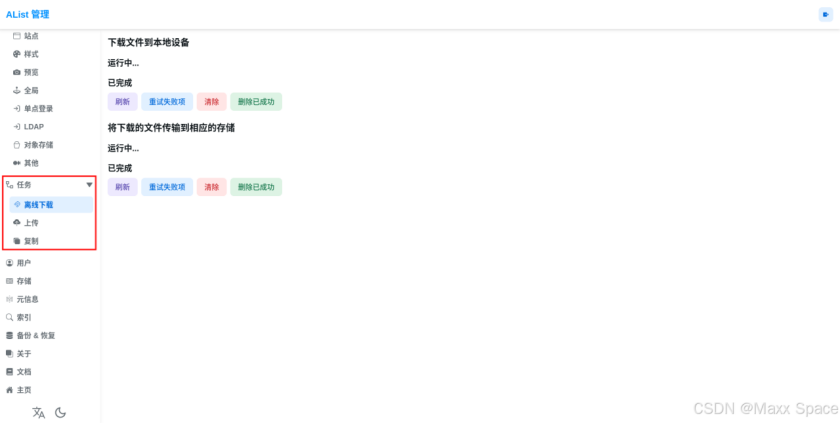
用戶管理,默認有管理員和訪客,由于未啟用訪客,所以首次訪問主頁時只能使用管理員帳號登錄
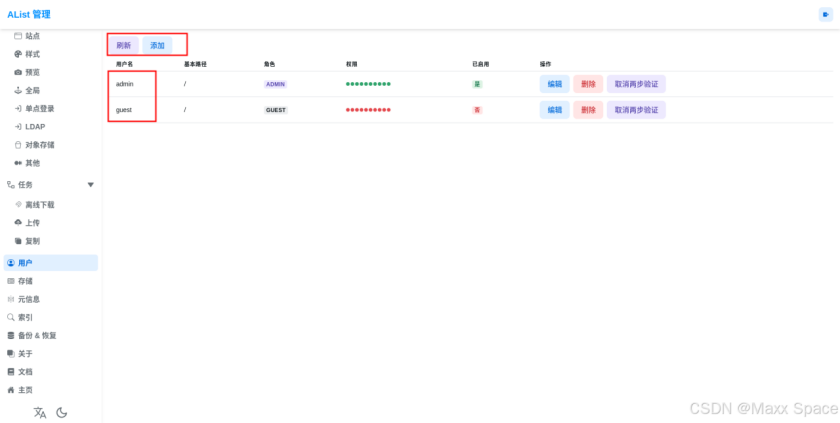
AList 的核心功能,掛載存儲設備,支持多種多種存儲,支持多個存儲提供商,包括本地存儲、阿里云盤、OneDrive、Google Drive 等,且易于拓展。還支持 WebDAV,AList 支持所有 WebDAV 存儲,這是一種用于訪問文件的標準。
添加驅動指南:https://alist.nn.ci/zh/guide/drivers/
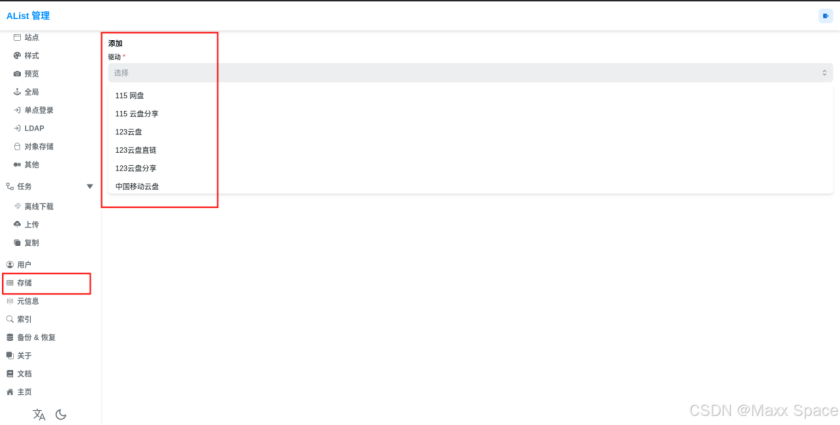
每種網盤都有詳細的使用說明,也都不太一樣,主要是獲取用戶 Cookie 完成模擬登錄,官方添加驅動指南都詳細的是使用說明,大家可以按需要自行查看添加存儲
我這里演示的是使用堅果云的 WebDav 掛載,選擇驅動為 WebDav,掛載路徑取個名字且不能重復,填寫序號,核心要點是地址、用戶名和密碼,可以在堅果云 APP 上的第三方應用管理中添加應用密碼即可
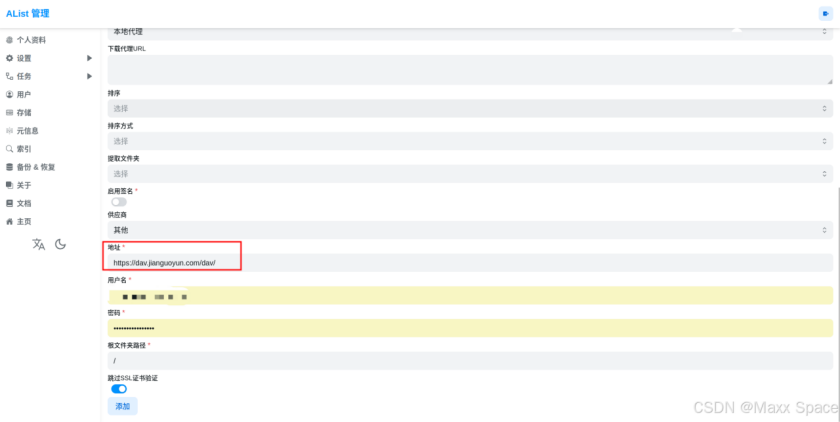
添加完成后回到主頁,就能看到掛載的存儲 WenDav 設備了,可以切換視圖和快捷鍵全局搜索
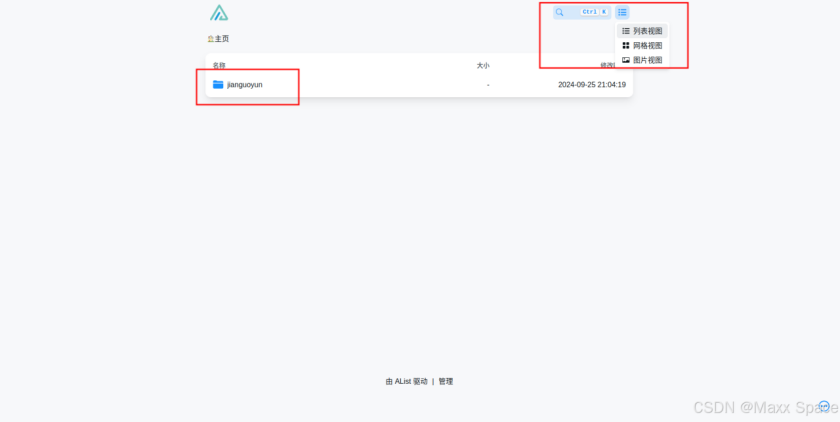
可以在線瀏覽所有目錄,并支持大多數文件的直接預覽,如 PDF、Markdown、音頻、視頻、圖片等
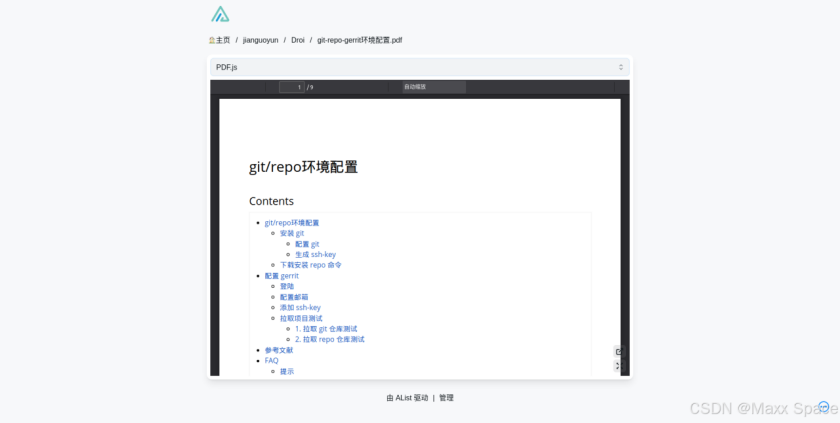
可以復制鏈接共享和下載
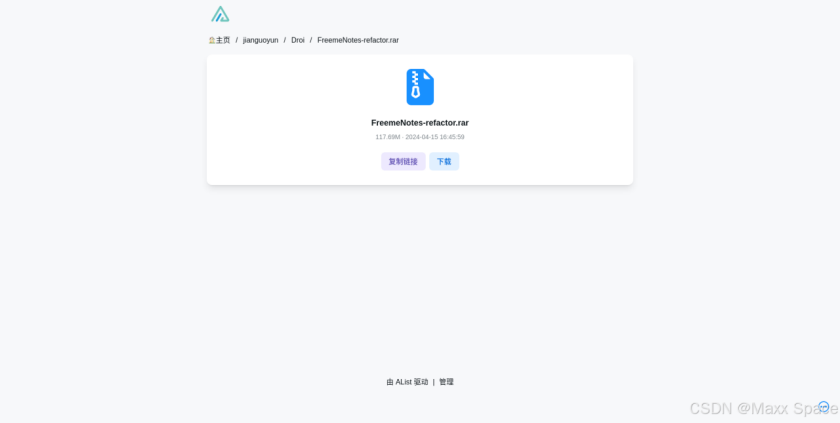
選中文件,右鍵可以重命名、移動、復制和刪除操作
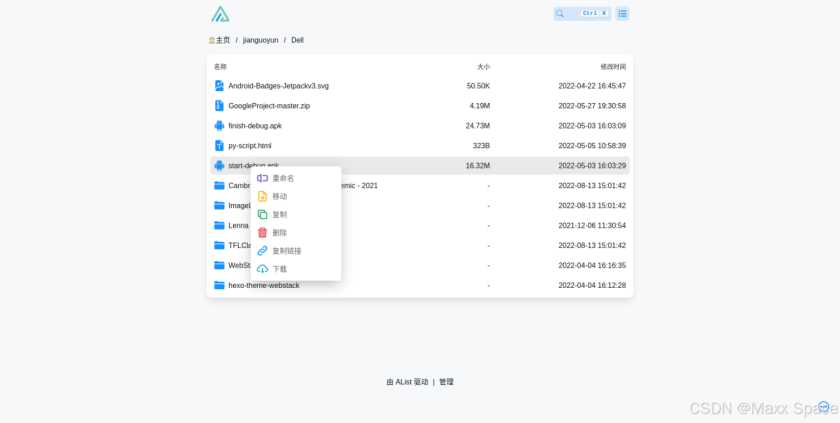
元信息內的配置僅對訪客生效,如果想讓新建的普通用戶有相應的權限請前往用戶-->用戶賬號 進行修改相對的權限
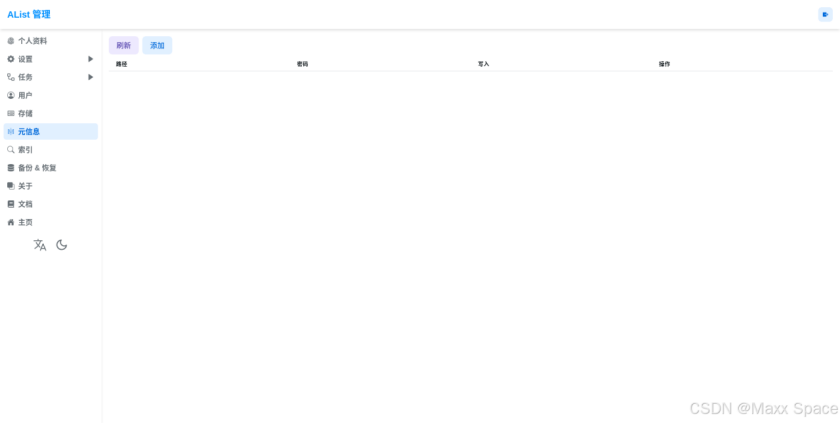
轉到索引頁,選擇一個搜索索引,并單擊保存,保存索引后,單擊構建索引來構建索引
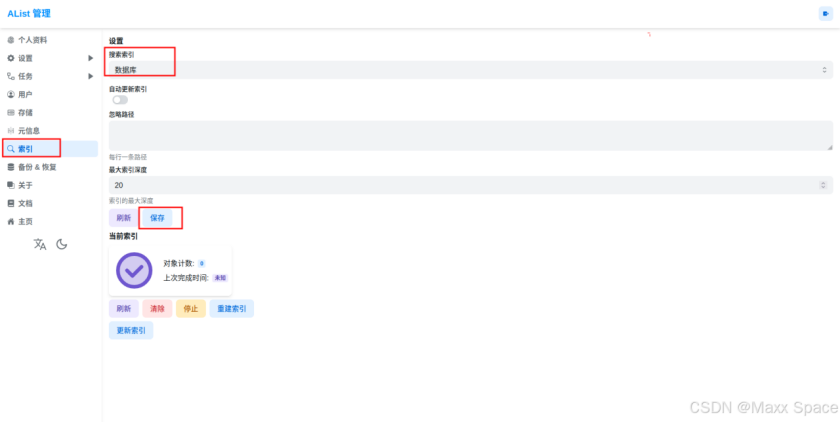
使用 AList 后臺的內置 備份/恢復選項,備份:進行 AList 數據進行備份(不包含索引),恢復:恢復之前備份文件,覆蓋:恢復時選擇覆蓋會將用戶信息進行覆蓋,加密:填寫加密密碼導出時會將信息進行加密,導入時也需要先輸入加密密碼再點擊恢復
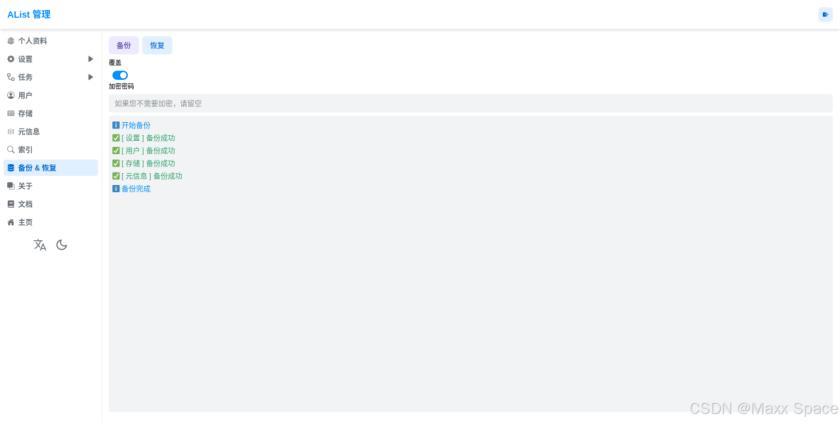
隨著信息技術的發展和數據資產的增長,選擇一個合適的工具來管理和保護個人和企業的數據變得至關重要。AList 的出現,為用戶提供了一種強大而靈活的解決方案,它不僅滿足日常需求,還以其強大的功能和擴展性成為未來云存儲管理的重要工具,無論你是個人用戶還是企業團隊,都值得你去探索和使用,作為網盤工具的基本使用就是這些了,掛載網盤、預覽文件、搜索文件等功能都基本演示了一遍,還有更多有趣的設置和功能就需要自行探索了。
四、總結
在當今數字信息爆炸的時代,擁有一款多功能、高效且易于使用的云存儲管理工具是每位現代用戶的理想追求。AList 正是這樣一個非凡的項目,它不僅能滿足個人用戶簡單操作的需求,更能通過多種功能和支持多平臺的方案來適應不同的企業用戶。此次使用的 Flexus X 實例配置還是很高的 4 核 12G-100G-3M 規格的基礎模式,能夠穩定且流暢的運行,使用體驗很好,沒有出現文件預覽卡頓問題,加載速度也很快,全局搜索返回結果也很快。
現正值華為云服務器 828 B2B 企業節,正火熱促銷中!無論是提升業務性能,還是保障數據安全,華為云服務器都能為您提供卓越的解決方案。現在購買,不僅享受超值優惠,還能體驗華為領先的技術支持。立即行動,助力您的企業騰飛!
審核編輯 黃宇
-
云服務器
+關注
關注
0文章
639瀏覽量
13372 -
華為云
+關注
關注
3文章
2566瀏覽量
17465
發布評論請先 登錄
相關推薦
部署全平臺實時協作Markdown筆記平臺CodiMD
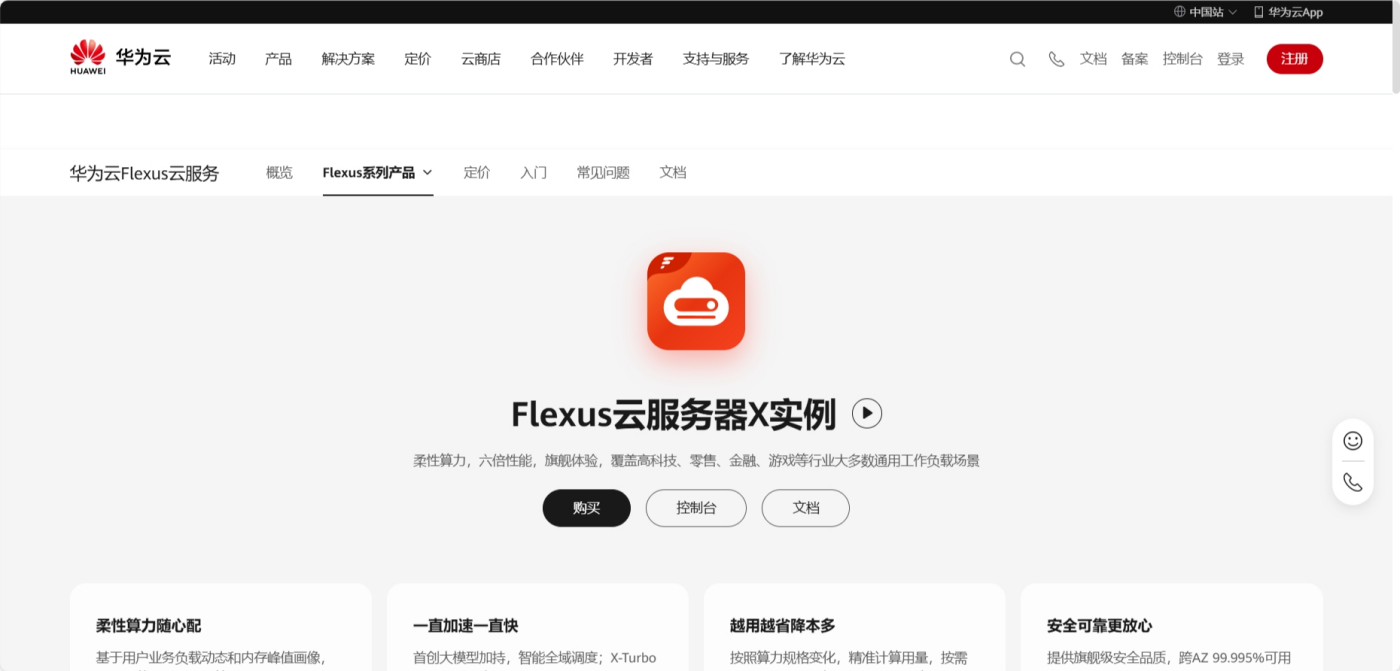
什么是云原生MLOps平臺
Linux系統掛載exfat格式U盤教程,觸覺智能RK3562開發板演示





 部署全平臺網盤掛載神器 AList
部署全平臺網盤掛載神器 AList

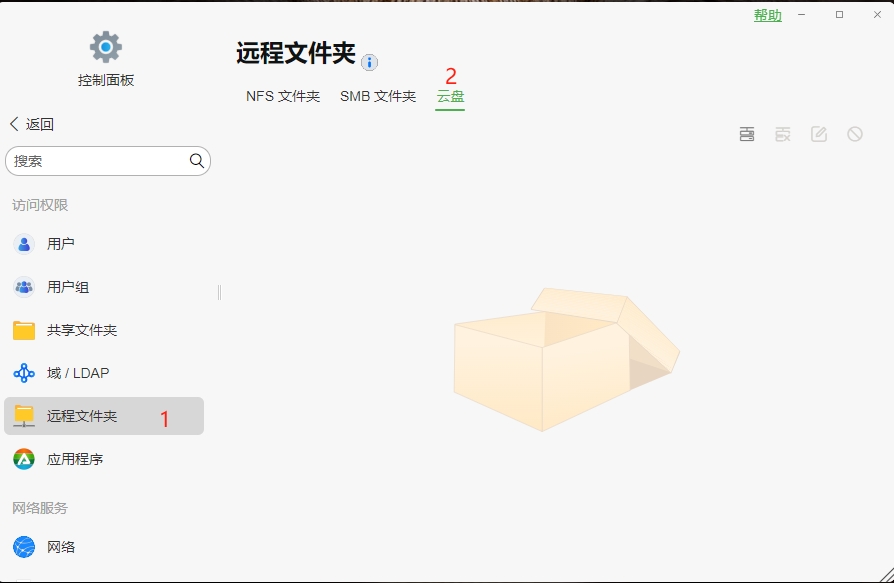











評論